La tecnologia multitouch ha conquistato una varietà incredibile di dispositivi, compresi i mouse. Apple, ad esempio, ha messo a disposizione Magic Mouse, a metà strada fra un mouse e una tavoletta, capace di supportare il tocco delle dita e le cosiddette gesture. In pratica, il mouse si tocca, si formano dei segni con le dita sula sua superficie e l’elaboratore è capace di avviare determinati programmi o di eseguire particolari task. Esistono dispositivi simili anche nel mondo del PC, ma talvolta possono essere costosi. E allora come poter aggiungere la comoda funzionalità delle gesture, senza spendere un centesimo? Con un software, ovviamente: non serve cambiare il buon vecchio mouse, ma basta semplicemente utilizzare il gratuito MouseWrangler. Questo programma permette di registrare dei particolari movimenti eseguiti dall’utente con il mouse, a cui poi si associa un’azione predefinita.
L’uso del software è davvero semplice. Si scarica l’archivio dal link indicato e, una volta scompattato, si esegue il file MouseWrangler.exe, senza necessità di installazione. All’avvio, il programma si pone nella systray. Da qui, bisogna fare doppio clic sulla sua icona per avviarne la finestra principale.
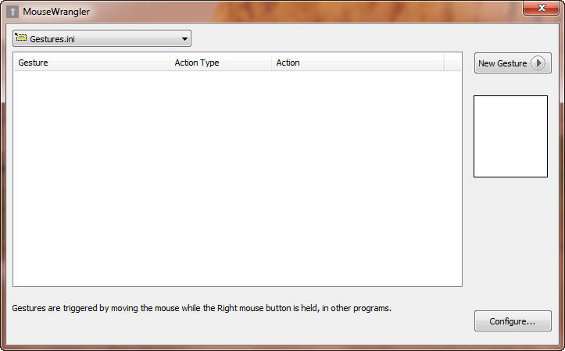
Da qui, per accedere alla configurazione del programma, cliccare su Configure .
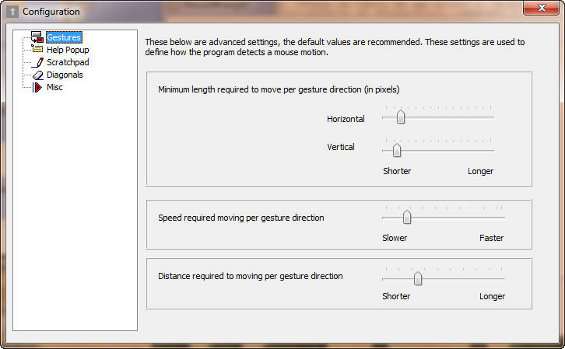
In Gestures è possibile indicare in pixel la minima lunghezza del movimento per far sì che parta l’analisi del software sulla gesture tracciata. Si può anche impostare la velocità del mouse e la distanza da percorrere.

In Help Popup invece è possibile abilitare un popup di aiuto, per verificare che il software riconosca la gesture che si sta tracciando. Il popup viene mostrato solamente se si effettua una pausa durante il movimento della gesture.
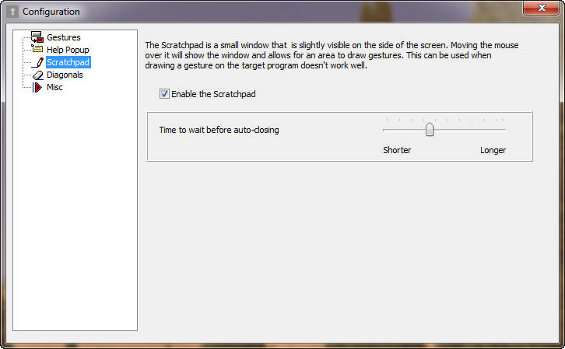
In Scracthpad si può abilitare una piccola finestra posta al lato del monitor in cui eventualmente spostarsi con il mouse per tracciare la gesture. Il programma è capace di riconoscere comunque la gesture, anche se non viene tracciata all’interno di quest’area, purché si muova il mouse tenendo premuto il pulsante destro dello stesso.
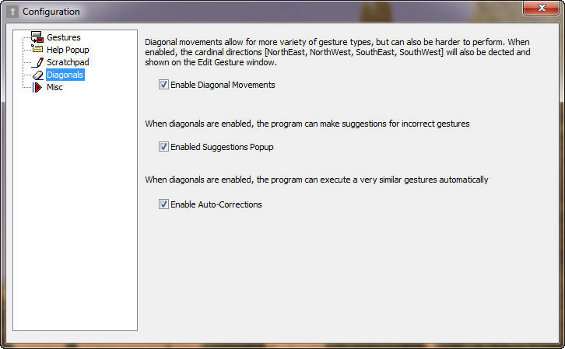
In Diagonals è possibile attivare i movimenti diagonali, i popup di suggerimento e il sistema di autocorrezione in modo che, se la gesture non viene disegnata alla perfezione, il software sia comunque in grado di avviare l’azione della gesture che vi si avvicina di più dal punto di vista grafico.
Una volta configurato il tutto, aggiungere una nuova traccia è davvero facile. Dalla finestra del programma, si clicca New Gesture e si avvia un vero e proprio wizard.
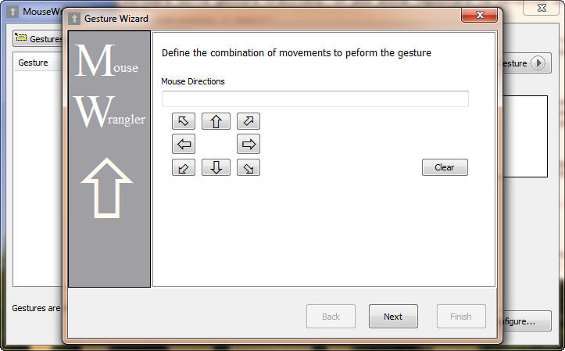
Nel primo passo di definizione della gesture si indica al software quale movimento si farà nelle otto direzioni e l’ordine con cui questo movimento si esegue. Cliccare su Clear per impostare nuovamente la gesture o su Next per continuare.
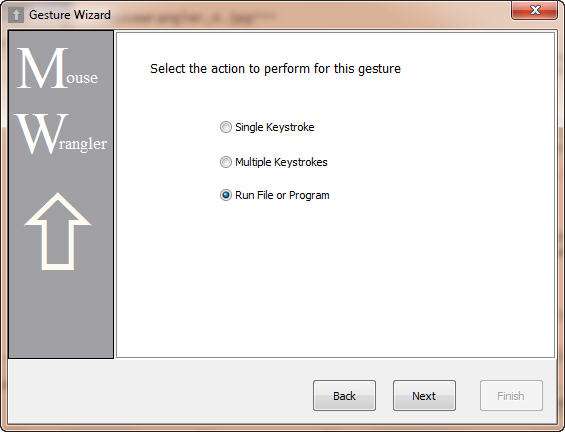
A questo punto non resta che scegliere quale azione associare alla gesture. Ad esempio, si può decidere di eseguire il clic di un pulsante ( Single Keystroke ), una sequenza predefinita di pulsanti ( Multiple Keystrokes ) oppure di avviare un determinato file o programma ( Run File or Program ). Cliccare su Next per proseguire. Nei primi due casi si devono definire le combinazioni di tasti, aiutandosi anche con i pulsanti presenti sull’interfaccia. Nell’ultimo caso, invece, si può indicare il file o il programma da avviare e anche eventuali parametri opzionali di apertura. Clic su Next e su Finish per terminare il wizard.
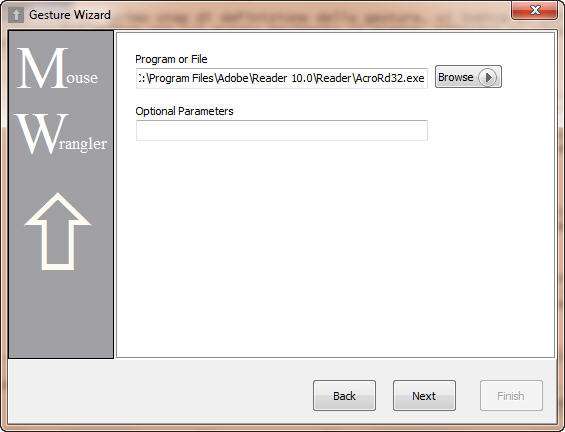
Il programma è ora pronto all’uso. Una volta ridotto ad icona, MouseWrangler rimane in attesa di individuare una gesture compiuta con il mouse tenendo premuto il pulsante destro del dispositivo. La gesture può essere disegnata ovunque sullo schermo o nell’apposito scratchpad laterale. Quando la gesture viene rilevata, il programma avvia in automatico l’azione predefinita dall’utente. Nel caso in cui si volesse interrompere momentaneamente il monitoring delle gesture, si può premere lo Scroll Lock (Bloc Scorr) sulla tastiera, per poi ripremerlo quando l’attività di monitoraggio deve essere ripresa.